Jaki jest tryb fastboot na Androida

- 597
- 12
- Pani Jerzy Kruk
Mobilny system operacyjny Android charakteryzuje się funkcjonalnością, niezawodnością i możliwością głębokiej kontroli. Ponieważ działania użytkowników są czasami w stanie wyrządzić większą szkodę dla systemu niż szkodliwe programy, dostęp do funkcji systemowych jest ograniczony przez programistów. Jednocześnie doświadczeni użytkownicy często otwierają prawą prawą, aby wprowadzić zmiany na swój własny sposób, ale nie zapominaj, że interwencja w środowisku Androida bez pewnej wiedzy i umiejętności jest niebezpieczna dla systemu. Oprócz Rut-Povupe, wspaniałe możliwości oferują tryb fastboot, który istnieje osobno od sali operacyjnej. Shell, porównywalna z BIOS na komputerach, jest częścią oprogramowania dla Androida, ten komponent oprogramowania jest używany do debugowania smartfona, jego doładowania i innych regulacji. Pomimo wysokiego poziomu niezawodności i na urządzeniach z Androidem występują nieprawidłowe funkcje, więc czasami użytkownicy mogą obserwować spontanicznie aktywowany tryb pracy szybkiego ładowania, dla którego pojawienie się „samokrybucji” nie jest charakterystyczne, dlatego może sygnalizować nieprawidłowe działanie , chociaż sytuacja jest często jednokrotna. Przeładowanie urządzenia w tym przypadku jest nieskuteczne, ale nie powinieneś panikować, nawet jeśli absolutnie nie rozumiesz, co z tym wszystkim zrobić. Prawidłowe działania, zgodnie z instrukcjami opuszczenia reżimu, pomoże rozwiązać problem w ciągu kilku minut.

Praca z trybem fastboot w Android.
Co to jest tryb fastboot
W rosyjsku nazwa tego narzędzia oprogramowania brzmi jak „tryb szybkiego ładowania”, aw przypadku użycia na laptopach, jego zadanie obejmuje przyspieszenie uruchamiania systemu operacyjnego omijającego BIOS i debugowania oprogramowania do debugowania. Komponent Fastboot nie jest powiązany z konkretnym systemem operacyjnym, ale częściej znajduje się na Androidzie, a tutaj jego funkcjonalność jest już inna. Pod wieloma względami istnieje podobieństwo z bardziej popularnym odzyskiwaniem. Mówiąc o trybie Fastboot, zastanowimy się, co to jest na Androidzie, ponieważ użytkownicy częściej napotykają ten tryb na smartfonach i tabletach. Narzędzie trybu Fastboot to komponent oprogramowania, niezależny od systemu i używany programistów do konfigurowania aplikacji i ponownej instalacji systemu operacyjnego. Ponadto usługi i doświadczeni użytkownicy mogą korzystać z możliwości FastBut. Tryb fastboot w urządzeniach z Androidem jest zaimplementowany na poziomie sprzętu. Kod programu jest zarejestrowany w układzie pamięci, w miejscu chronionym przed rejestracją i czytaniem, co oznacza niemożność uszkodzenia.
Za pośrednictwem narzędzia zapewnia dostęp do elementów systemowych smartfonów i tabletów do zarządzania nimi z komputera. W przypadku komputera lub laptopa rozpoznano urządzenie zanurzone w tym trybie, konieczne jest zainstalowanie sterowników w celu wykonania połączenia między urządzeniami odpowiadającymi modele smartfona. Biorąc pod uwagę, jaki tryb Fastboot jest na Androidzie, podajemy listę głównych funkcji dostępnych podczas aktywacji komponentu:
- Tworzenie kopii zapasowych i przywracania systemu;
- Ponowna instalacja sali operacyjnej;
- Zmiana ukrytych ustawień systemu;
- Eliminacja problemów w pracy OS;
- Uzyskiwanie praw do korzenia;
- Instalacja komponentów;
- Odzyskiwanie aplikacji;
- Testowanie oprogramowania itp.
Tryb fastboot jest uruchamiany przed oprogramowaniem układowym, różni się on autonomią, co oznacza, że tryb można użyć, nawet jeśli niemożliwe jest załadowanie systemu lub jego niepoprawnego działania z poważnymi awarii.
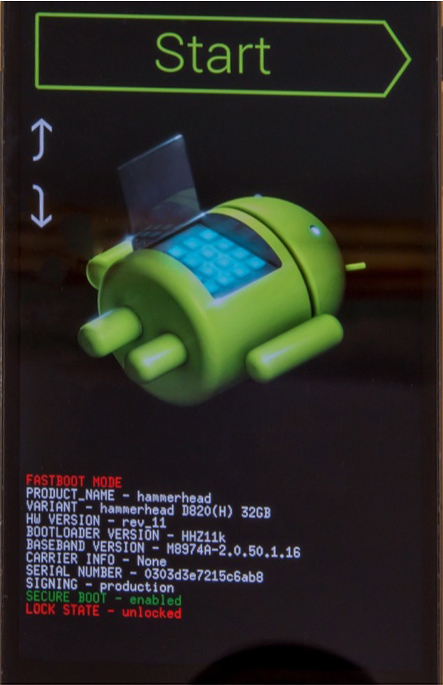
W jakich przypadkach jest aktywowany tryb fastboot
FastBut może być uruchamiany na różne sposoby, za pomocą standardowego menu lub jednocześnie ściskającym przyciski mocy i głośności, ale spontaniczny start jest często złym znakiem. Następujące czynniki mogą wywołać niezależne obciążenie trybu fastboot:
- Awaria systemowa;
- Losowa aktywacja trybu użytkownika;
- Nieudana próba reflasowania urządzenia za pomocą trybu odzyskiwania;
- Połączenie za pomocą USB z komputerem z aktywowaną opcją „Szybkie włączenie”;
- Uzyskiwanie praw do korzeni za pomocą oprogramowania stron trzecich;
- Usunięcie systemowych plików wykonywalnych przez użytkownika następnie analfabetyzmu użycia RUT-right;
- Wpływ złośliwych programów, które mogą uszkodzić lub usuwać elementy systemowe, które nie są wykluczone, jeśli istnieją zaawansowane prawa użytkownika.
Użytkownik, który celowo zanurzył urządzenie w FastBut, prawdopodobnie rozumie, jak pracować z funkcjonalnością i wykonuje działania w zależności od swoich planów. Ale co zrobić, jeśli tryb fastboot został aktywowany przez przypadek. Zastanów się, jak naprawić tę sytuację, gdy masz zdjęcie z obrazem otwartego robota symbolizującego Androida, a także dane systemowe urządzenia.

Jak wydostać się z trybu Fastboot
Jak już wspomniano, często bezużyteczne jest ponowne uruchomienie urządzenia, w tym wraz z ekstrakcją baterii. Prace przeładowywania pod warunkiem, że narzędzie jest aktywowane losowo. Z reguły jest mało prawdopodobne, aby te działania były urządzeniem z reżimu, ale istnieją skuteczne sposoby, stosując jeden z nich, z których można wrócić do zwykłej pracy, pozostawiając środowisko FastBut. W zależności od przyczyny zanurzenia urządzenia w trybie Fastboot, jak się wydostać z tego trybu, możesz wykonać procedurę za pośrednictwem smartfona lub z zaangażowaniem komputera.
Normalny tryb pracy
Po pierwsze, warto spróbować wybrać normalne ładowanie urządzenia, dla którego wykonane są następujące działania:
- Wyłącz urządzenie i zaciskaj przyciski zasilania i przyciski głośności w tym samym czasie, przytrzymaj, aż pojawi się menu Wybierz tryb rozruchu lub normalny system operacyjny ładowania (około 10 sekund);
- W menu elementy są używane za pomocą przycisku głośności;
- Wybierz normalny rozruch, stosując przycisk redukcji głośności.
Przy normalnym funkcjonowaniu urządzenie włączy i załaduje system systemu Android. W niektórych przypadkach użytkownicy zauważają ładowanie reżimu po interakcji smartfona z komputerem i nic nie uniemożliwia niczego wykonywania jakichkolwiek działań, problem występuje po odłączeniu się od komputera. Często zjawisko jest powiązane z rozłączeniem opcji, na przykład przez specjalistów serwisowych po pracy z urządzeniem. Możesz to naprawić w ten sposób:
- Po normalnym załadowaniu przechodzimy do ustawień;
- W sekcji „Ekran” lub „Specjalne możliwości” usuwamy flagę z punktu szybkiego załadunku ”.
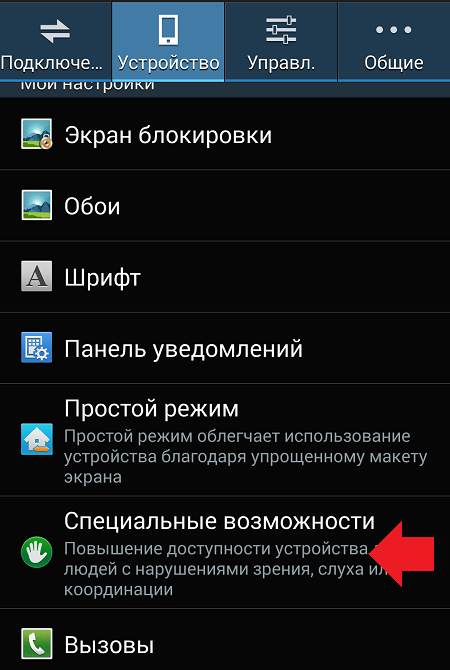
Tryb odzyskiwania
Aby zwrócić urządzenie do normy, możesz użyć trybu odzyskiwania, który umożliwia rozładowanie do ustawień fabrycznych, kopii zapasowej danych, aktualizacji oprogramowania układowego i innych działań bez ładowania systemu. Przywrócenie obejmuje sformatowanie wszystkich danych, to znaczy powrót urządzenia do stanu „pudełka”, więc lepiej, jeśli masz ich kopię. Aby przeprowadzić procedurę, wykonujemy następujące czynności:
- Aktywujemy tryb, przytrzymując przyciski mocy i zwiększając lub obniżając głośność (w zależności od modelu smartfona), oczekujemy załadunku;
- Najpierw powinieneś spróbować załadować stąd w trybie normalnym, dlaczego wybrać „Ponowne uruchom”;
- Jeśli to nie pomogło, a urządzenie ponownie trafił do trybu Fastboot, aktywuj odzyskiwanie i wybierz „Wytrzyj dane/resetowanie fabryki” w menu głównym;
- Oczekujemy zadania, po którym ponowne uruchomienie nastąpi.
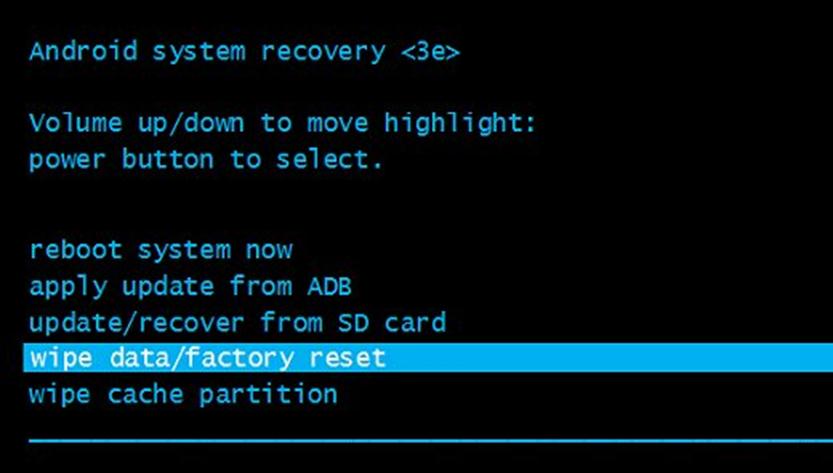
Metoda w większości przypadków pomaga, ale minus jest taki, że musisz ponownie zainstaluj potrzebne aplikacje i zwrócić urządzenie do zwykłego wyglądu, załadować kopię zapasową (jeśli istnieje), ponieważ po zresetowaniu wszystko będzie wyglądać tak samo jak wtedy kupowanie urządzenia.
Fastboot Wyjdź z komputerem
Aby wyjść z FastBut za pomocą komputera, wymagane będą odpowiednie sterowniki, które są odpowiednie dla modeli urządzeń. Lepiej jest pobrać oprogramowanie z oficjalnych zasobów, aby uniknąć penetracji za pomocą plików złośliwego oprogramowania. Konieczne jest więc wykonanie następujących:
- Niepotrzebnie zginamy pobrane drewno opałowe do folderu;
- Podłączamy smartfon z komputerem za pomocą USB;
- Z panelu sterowania (lub w jakikolwiek inny sposób) nazywamy menedżera urządzeń;
- Wybierz element „Inne urządzenia” i naciśnij PKM na „interfejsie ADB”;
- Wybieramy z elementu „Aktualizacja sterowników”, który pojawił się w menu, naciskając odpowiedni przycisk, przeszukujemy komputer, wskazując ścieżkę do katalogu, w którym rozpakowaliśmy drewno opałowe. Teraz urządzenie będzie musiało zmienić nazwę za „interfejs ADB” w nazwie Twojego urządzenia.
Po zainstalowaniu odpowiednich sterowników wykonujemy następujące kroki:
- Otwórz konsolę „Wykonaj” na komputerze (na przykład w dowolny wygodny sposób, używając kombinacji kluczy Win+R);
- W wierszu poleceń wprowadzamy ponowne uruchomienie Fastboot, potwierdzamy akcję, po czym smartfon uruchomi się i wydostanie się z tego trybu.
Jeśli żadna z metod pomogła rozwiązać problem, urządzenie jest również możliwe jako mierniki kardynalne, ale z reguły powyższe rozwiązania radzą sobie z problemem.
Jak przenieść telefon do trybu fastboot
Czasami użytkownik musi korzystać z funkcji FastBut w celu flashowania, aktualizacji za pomocą ADB lub innych powodów. Aktywacja trybu fastboot jest łatwa:
- Wyłącz smartfon;
- Używamy kombinacji klawiszy mocy i redukcji lub głośności (dla różnych urządzeń może się różnić), trzymaj je jednocześnie przed pojawieniem się menu, około 10 sekund;
- W rogu pojawi się napis „tryb fastboot” lub zdemontowany robot.
Teraz możesz wykonać niezbędne działania, podłączając smartfon z komputerem. Wyjście z trybu jest przeprowadzane, jeśli z menu wybiera się normalny rozrzut.

Powyższe metody pozwalają nam wejść do trybu FastBut, a także wydostać się z niego, co jest znacznie częściej zakłócane przez wielu użytkowników, którzy napotkali problem spontanicznego uruchomienia. Nieotwarty użytkownik będzie również w stanie wykonywać niezbędne działania, ponieważ nie mają one trudności, ale ważne jest, aby dokładnie podejść do zadania.
- « Błąd 0x8007025d Podczas instalowania przyczyn i rozwiązań systemu Windows
- Błąd pliku Buddy.DLL nie ma przyczyn występowania i metodologii eliminowania awarii »

